Gli utenti di Excel spesso si imbattono nell’errore “Cannot open the specified file” quando tentano di accedere a un collegamento ipertestuale nel foglio di calcolo. Questo messaggio si verifica in genere a causa di vari fattori, tra cui percorsi di file errati, collegamenti ipertestuali interrotti o restrizioni di sistema. Indipendentemente dalle cause, questo errore può essere facilmente risolto con alcune soluzioni rapide.
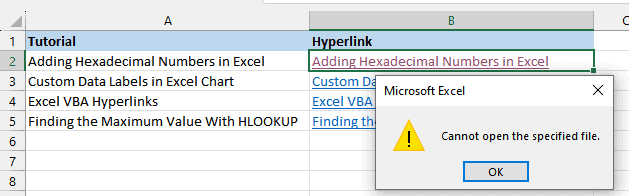
Qui, imparerai tutti gli aspetti dell’errore “Impossibile aprire il file specificato” in Excel, insieme alle migliori soluzioni per superarlo facilmente.
Perché Excel non riesce ad aprire un file specifico?
Diverse cause possono causare questo messaggio. Alcune delle cause più comuni sono elencate di seguito:
- Percorso o URL del file errato
- La posizione del file è cambiata
- Problemi con l’unità esterna o la rete
- Tipo di file non supportato
- Impostazioni di sicurezza in Excel
Come risolvere l’errore “Impossibile aprire il file specificato” in Excel?
Iniziamo a seguire le tecniche seguenti per risolvere questo errore.
Correzione 1 – Controllare il percorso del collegamento ipertestuale
Il percorso errato del collegamento ipertestuale è la causa principale di questo errore. Pertanto, è importante assicurarsi che il percorso sia corretto.
- Fare clic con il pulsante destro del mouse sul collegamento ipertestuale.
- Scegliere Modifica collegamento ipertestuale.
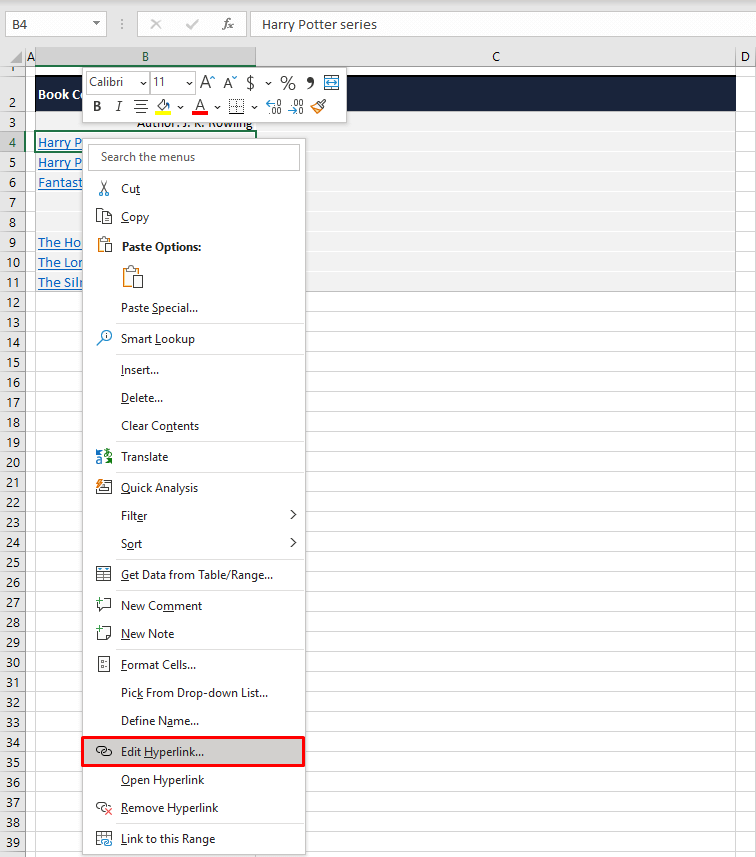
- Copiare il collegamento e incollarlo in Esplora file o nel browser.
- Apportare le correzioni necessarie.
Correzione 2 – Controllare le impostazioni delle macro per risolvere l’errore “Impossibile aprire il file specificato” in Excel
Un altro metodo efficace che puoi provare è controllare le impostazioni delle macro e assicurarti che siano corrette.
Per verificarlo, segui i passaggi seguenti:
- Vai su File >> Opzioni >> Centro protezione.
- Quindi, fai clic su Impostazioni Centro protezione.
- Ora, fai clic su Impostazioni macro.
- Successivamente, seleziona la casella di controllo “Abilita tutte le macro”.
- Infine, controlla i percorsi attendibili e aggiungi una cartella contenente il file se non è presente nell’elenco.
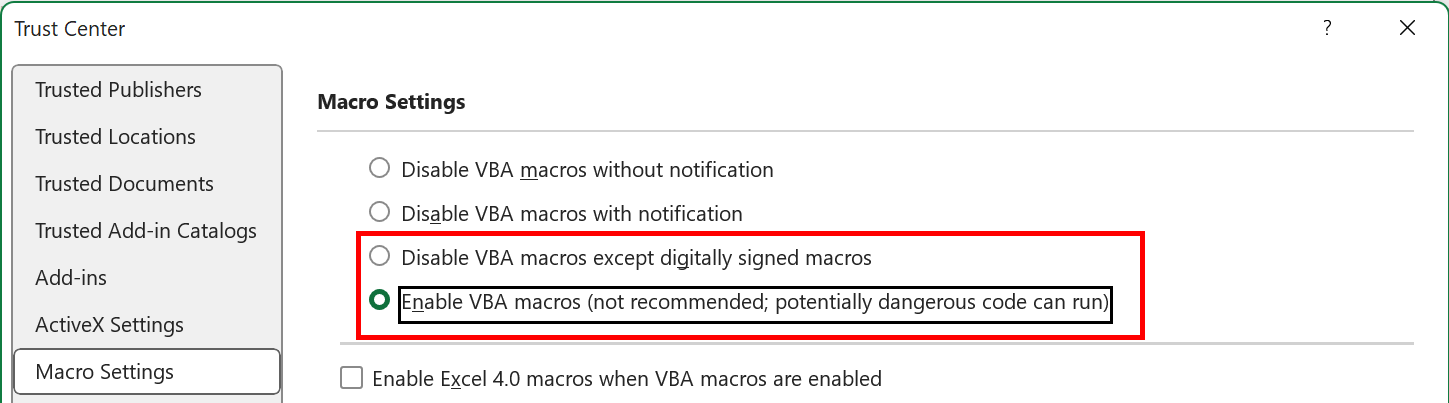
Leggi anche: Correggi l’errore “Excel non può aprire il file perché il formato o l’estensione del file non sono validi”!
Correzione 3 – Ricrea il collegamento ipertestuale
Molti utenti hanno segnalato nei forum che aggiungendo nuovamente il collegamento ipertestuale Excel si risolve l’errore “Il collegamento ipertestuale Excel non può aprire il file specificato nella stessa cartella di lavoro”.
Per risolvere il problema, segui attentamente le istruzioni riportate di seguito:
- Apri il foglio di calcolo.
- Fai clic con il pulsante destro del mouse sulla cella.
- Scegli “Rimuovi collegamento ipertestuale“.
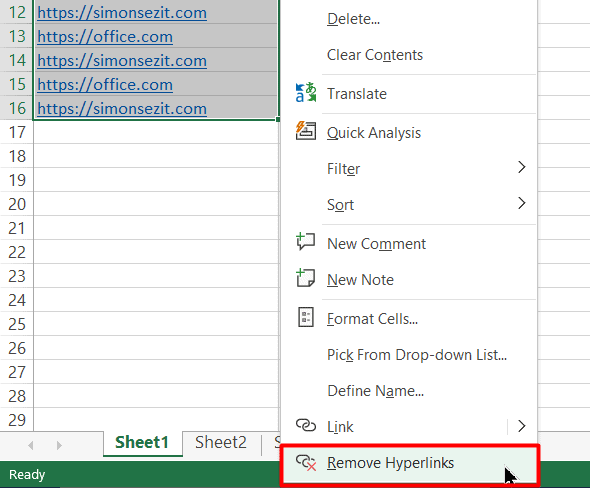
- Inserisci nuovamente un collegamento ipertestuale utilizzando “Inserisci > Collegamento”.
Correzione 4 – Sblocca il file Excel
A volte, i file Excel scaricati da Internet possono essere bloccati, causando questo errore.
Per sbloccare il file:
- Vai alla posizione del file.
- Quindi, fai clic con il pulsante destro del mouse sul file.
- Fai clic su Proprietà.
- Ora, devi selezionare l’opzione Sblocca in basso >> fai clic su Applica.
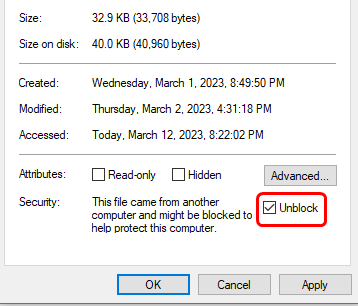
Correzione 5 – Correggi la cartella di lavoro danneggiata
Come già accennato, la corruzione della cartella di lavoro XLS/XLSX è un altro motivo principale per cui il file specificato non viene aperto. Puoi facilmente riparare il tuo file Excel danneggiato utilizzando lo strumento Apri e ripristina.
Ecco come utilizzare questo strumento:
- Apri Excel >> fai clic su File > Apri.
- Vai alla posizione che contiene il file danneggiato.
- Ora, nella finestra di dialogo Apri, seleziona una cartella di lavoro danneggiata.
- Infine, fai clic sulla freccia accanto al pulsante Apri, quindi su Apri e ripristina.
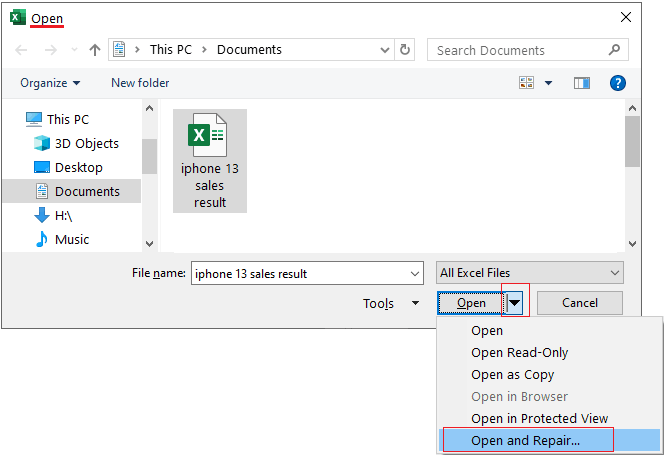
Se la cartella di lavoro è gravemente danneggiata, scegli immediatamente uno Excel Riparazione & Recupero strumento avanzato. Può riparare una cartella di lavoro danneggiata o corrotta e recuperare tutti i dati salvati al suo interno.
Correzione 6 – Ripara l’installazione di MS Excel
Infine, se l’installazione di MS Excel viene danneggiata, potrebbe comportarsi in modo imprevisto.
Per riparare il problema:
- Vai a Pannello di controllo > Programmi > Programmi e funzionalità.
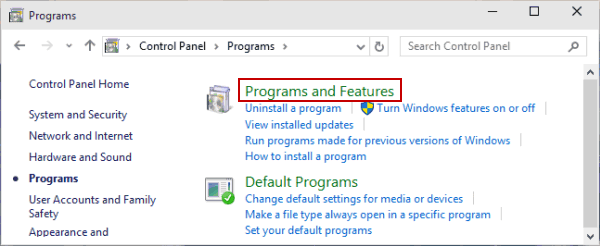
- Scegli Microsoft Office.
- Infine, fai clic su Modifica opzione, quindi seleziona Riparazione rapida >> Ripara.
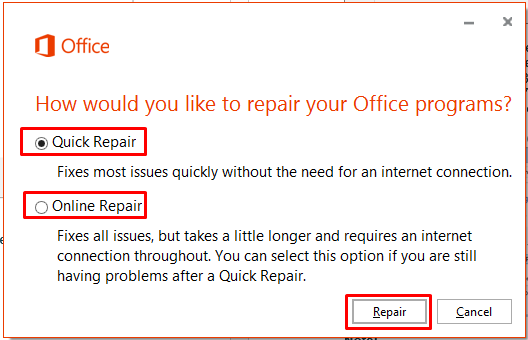
E il gioco è fatto!
Domande frequenti:
Cos’è la funzione Collegamento ipertestuale in Excel?
La funzione Collegamento ipertestuale in MS Excel crea un collegamento che reindirizza a un’altra posizione nella cartella di lavoro corrente o apre un documento su Internet.
Perché il mio collegamento ipertestuale non si apre?
Molto probabilmente, i collegamenti ipertestuali non si aprono a causa di un collegamento interrotto o errato, delle impostazioni di sicurezza o di un file danneggiato.
Come si aprono tutti i collegamenti in Excel?
Per aprire tutti i collegamenti in Excel, segui i passaggi seguenti:
- Seleziona l’intervallo di celle contenente i collegamenti ipertestuali.
- Copia una selezione (Ctrl + C).
- Apri l’editor di testo (come Blocco note) e incolla i collegamenti (Ctrl + V).
- Salva il file.
- Quindi, apri il file di testo e seleziona tutti gli URL.
Perché non riesco ad aprire determinati collegamenti?
Potresti non essere in grado di aprire determinati collegamenti a causa di un URL digitato in modo errato o perché la pagina web non è più online.
Leggi anche: Errore di Excel “Impossibile aggiornare alcuni collegamenti nella cartella di lavoro”!
Closure
Riscontrare errori durante l’accesso ai collegamenti ipertestuali in un foglio di calcolo Excel è piuttosto comune. Ma con pazienza e la giusta soluzione, è possibile risolverli facilmente.
Allo stesso modo, seguendo gli approcci su come risolvere l’errore “Impossibile aprire il file specificato” in Excel descritti in questo post, sarai in grado di risolverlo in modo più efficiente.
Grazie per la lettura!
